L'Explorateur de fichiers s'ouvre tout seul ? Voici la solution
L'Explorateur de fichiers s'ouvre tout seul sur Windows ?
Plusieurs utilisateurs se plaignait que Windows ouvre l'Explorateur de fichiers tout seul, parfois on finit par avoir des dizaines de fenêtres de l'Explorateur ouvertes.
Dans ce court tutoriel vous allez découvrir comment résoudre ce problème le plus vite possible 😉
Réparer l'Explorateur de fichiers s'ouvre tout seul
Pour réparer l'Explorateur Windows s'ouvre tout seul nous allons dans un premier temps redémarer l'Explorer.exe via le Gestionnaire des tâches, ensuite on va procéder à la désactivation d'une fonctionnalité dans le Panneau de configuration et enfin je vous recommande d'analyser votre ordinateur avec un antivirus, le lien du tuto vers la fin de cet article.
1. Relancer l'Explorateur Windows dans le Gestionnaire des tâches
Ouvrez le Gestionnaire des tâches via le menu contextuel de la Barre des tâches ou via le raccourci clavier Ctrl+Maj+Esc.
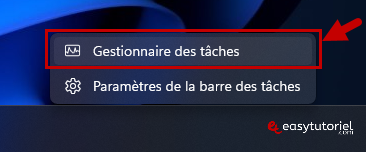
Localisez Explorateur Windows en appuyant sur E dans la liste plusieurs fois puis terminez la tâche en faisant un clic droit de la souris sur Explorateur Windows puis choisir "Fin de tâche".
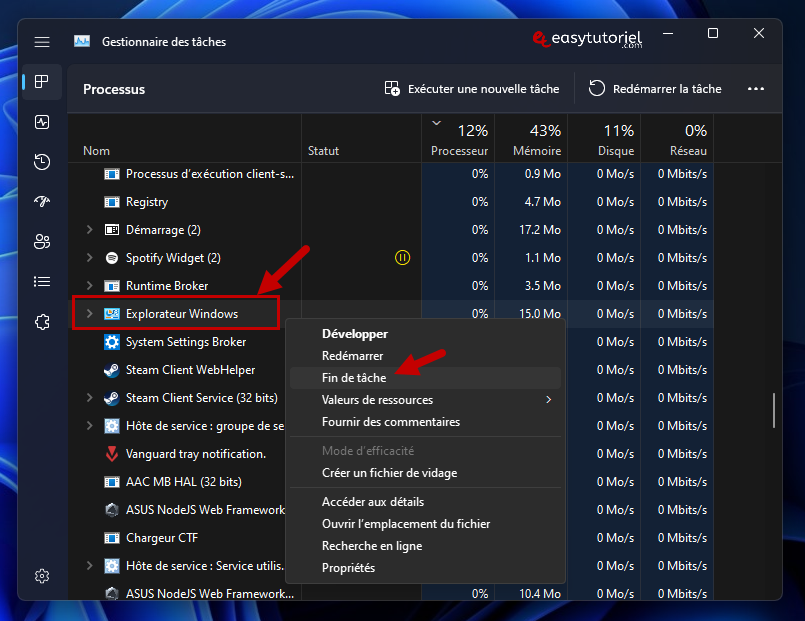
Une fois l'Explorateur Windows est arrêté on va le relancer, cliquez pour ceci sur "Exécuter une nouvelle tâche".

Mettez la commande suivante dans la case :
explorer.exeCochez "Créez cette tâche avec des privilèges d'administration." puis cliquez sur "OK".
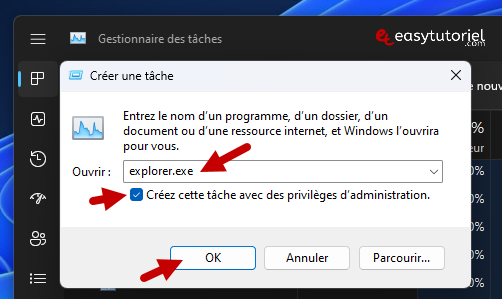
2. Désactiver l'Exécution automatique dans le Panneau de configuration
Maintenant on va désactiver l'Exécution automatique dans le Panneau de configuration.
Ouvrez Exécuter via Windows+R puis mettez la commande suivante :
controlVous pouvez aussi ouvrir le Panneau de configuration via la recherche Windows.

Changez l'affichage en mode "Afficher par : Grandes icônes".
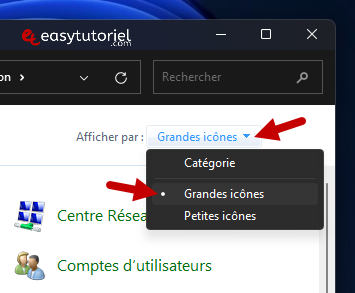
Cliquez ensuite sur "Exécution automatique".
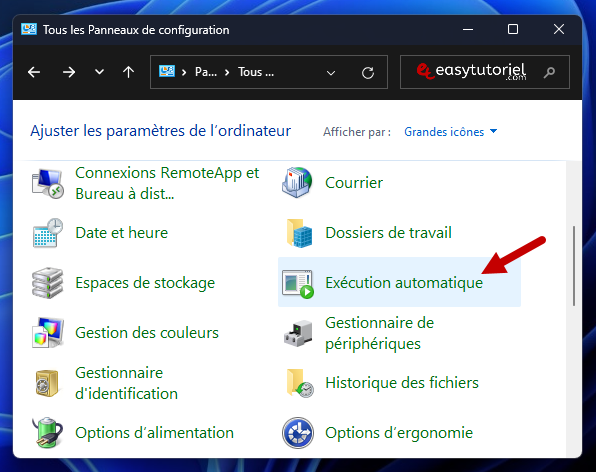
Décochez l'option : "Utiliser l'exécution automatique pour tous les médias et tous les périphériques"
Cliquez sur "Enregistrer".
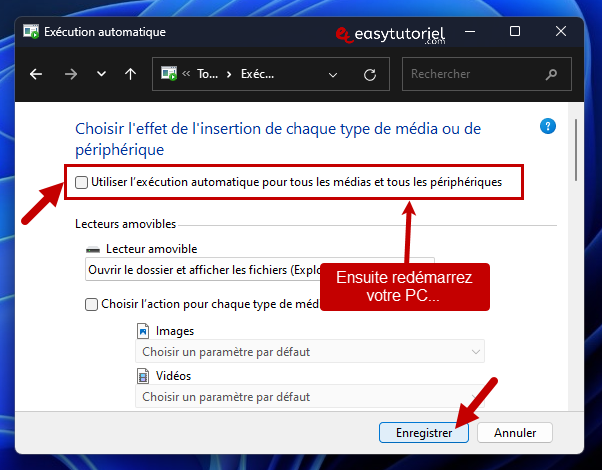
Redémarrez votre ordinateur...
3. Analyser l'ordinateur avec un Anti-Malware
Si aucune des solutions n'a marchée, analysez votre ordinateur à l'aide d'un Anti-Malware comme Microsoft Defender ou Malware-Bytes.
Si le problème est résolu merci de laisser un commentaire 😊
Avez-vous une autre demande ? J'attends votre commentaire 😉
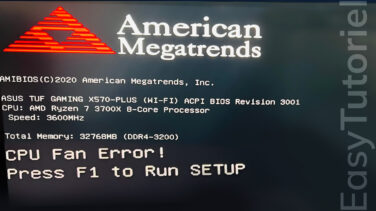

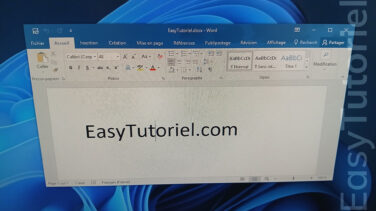




Merci pour le commentaire Mohammed 😊
Merci, ça m'as été utile 😀